各位小伙伴们大家好,winpe系统怎么安装到U盘?各位朋友们注意了,winpe安装到U盘实际上就是制作winpe启动U盘,下面小编教大家winpe系统安装到U盘制作教程,希望大家能够喜欢。
一、准备工作:
1、4G或更大容量u盘,转移备份U盘所有数据
2、pe系统盘制作工具下载:大白菜超级U盘启动盘制作工具
二、winpe系统安装到U盘制作步骤如下:
1、安装大白菜winpe系统盘制作工具之后,双击打开大白菜主界面;
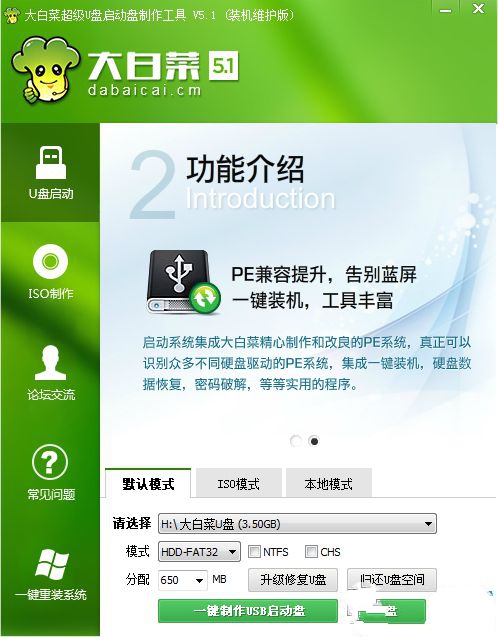
2、在电脑usb接口上插入U盘,大白菜会自动识别到U盘,点击“一键制作USB启动盘”,弹出提示框,直接点击确定;
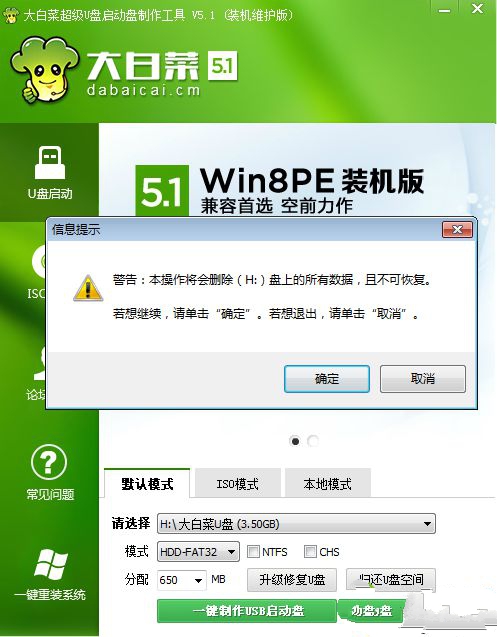
3、执行格式化U盘过程,并执行winpe系统写入到U盘的过程,也就是安装到U盘;
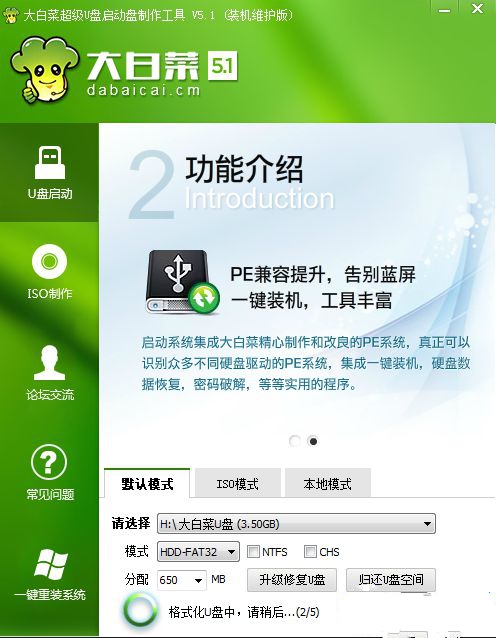
4、分别弹出以下的提示框,都点击确定,此时会打开模拟器;
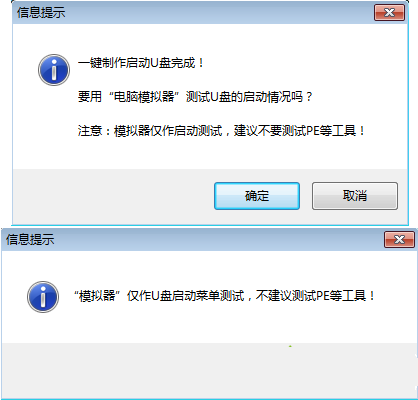
5、如果能够打开大白菜U盘启动盘模拟界面,表示winpe系统安装到U盘制作成功;
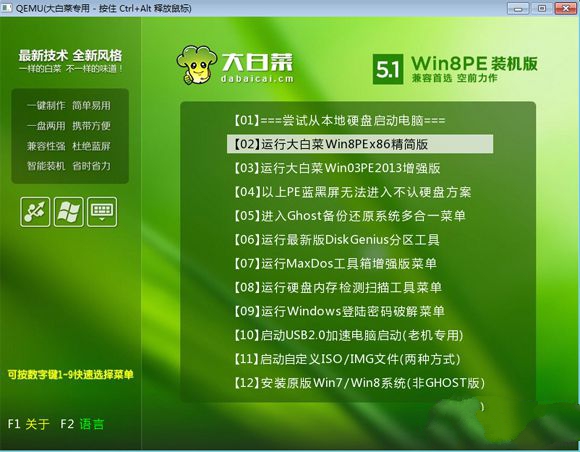
6、此时U盘名称变成大白菜U盘,如果有下载系统镜像,将系统iso文件复制到U盘GHO目录下。
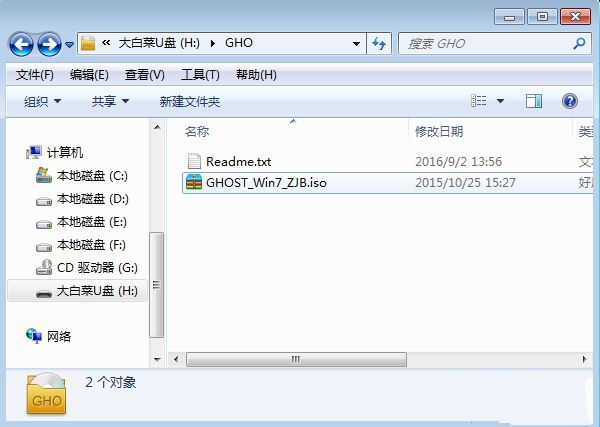
以上就是小编给大家介绍的怎样将winpe系统安装到u盘的全部内容了,感谢大家的观看,制作方法非常简单,几乎是一键完成,本期资讯就到这里,咱们下期再见。